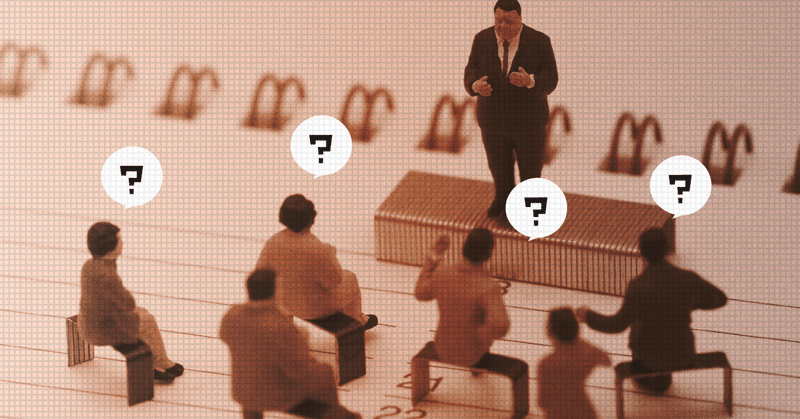
校内予定表(スプレッドシート)の解説
前置き
まず、今回は前回のnoteで紹介した校務予定表のスプレッドシートの解説を行うnoteですので、先にこちらをご覧下さい。
使い方を説明しようと息巻いて準備していたのですが、どうにも伝わりやすい方法が見つからず挫折しました…
そのため、各シートごとの解説を行いたいと思います。
どれだけわかりやすく伝えられるか分かりませんが、心広くご覧下さい。
シートの全体像
シートの構成
校内予定表のスプレッドシートは以下の8つのシートで構成されています。
基本情報
日直&年間予定表
年間予定表一覧
入力用
週予定
月予定
夏季予定
学校日誌
カレンダー
出欠表(養護教諭)
シートの関係性を図式化
各シートがどのように関係し合っているのかが分かるように図式化しました。なるべく多くの自動化を実現するために複雑になっているところが多くありますが、ご了承ください。
それぞれのシートの特徴と解説
『基本情報』シート

このシートは初期設定を行うシートです。
左:【基本情報入力】
①~⑧に情報を入力することで、他のシートを正常に使用することができます。
右:【固定情報】
変更が必要な場合のみ設定してください。
『日直&年間予定表』シート

このシートは【日直】と【年間予定表】を作成するシートです。
左:【日直】
<※参照>
『基本情報』シートから取得された教員の情報が出力されています。
<通常>
番号を選択して日直の順番を設定してください。
<長期休業>(春休み、夏休み、冬休み専用)
番号を選択して日直の順番を設定してください。
右:【年間予定表】
来年度の年間予定を作成する際にご使用ください。
右:【休日確認】
ここの表を参考に、「休日設定」のスプレッドシートを作成してください。
『年間予定表一覧』シート
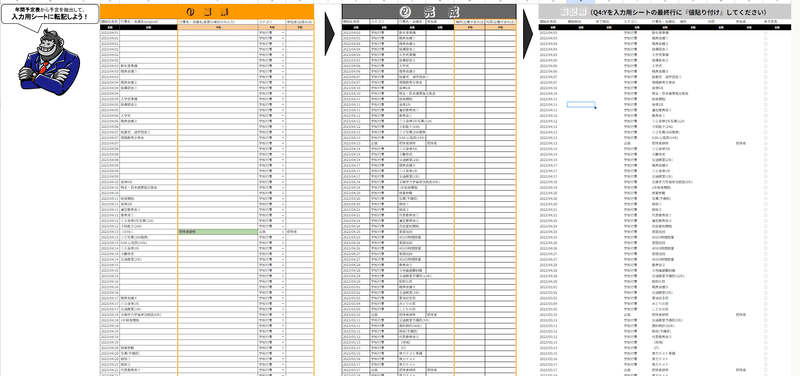
このシートは【年間予定表】のシートから予定を抽出 ⇒ 『入力用』シートに転記するためのシートです。
①【編集】
・[行事名変更]年間予定表の表示から変更したい場合のみ入力
・[カテゴリ] 選択してください
・[参加者] 「初任者」や「教頭」など事前に分かる情報のみ入力
②【完成】
・[場所] 必要な場合のみ
・[内容] 必要な場合のみ
③【転記用】
1. Q4~Yの最終行までを選択して、コピー
2. 『入力用』シートの最終行に値貼り付け
この作業を行うことで、作成した来年度の年間予定表を予定が他のシートでも使用可能になります。
『入力用』シート

このシートは予定を入力するシートです。
ここから予定を抽出して様々な予定表を作成することができます。
【入力方法①】
上段の「予定を入力」の表に必要事項を入力⇒「登録ボタン」をクリック
【入力方法②】
下段の「予定(入力済み)一覧」の表の最終行に必要事項を入力
『週予定』シート

このシートは週予定を作成するシートです。
【週予定作成】
黄色の部分を変更⇒「週予定作成ボタン」
・先頭の週のみ(仮)が付き、以降は(仮)が削除されます。
・数式が削除されているので、作成された週予定表は編集可能です。
・削除する場合は、該当週の予定表全てを選択し、セルの削除(上に移動)を実行してください。
【表示学期の変更】
各学期のボタンをクリックすると、表示学期が変更になります。
【PDF化】
・ボタンをクリックすると、各学期の週予定がPDF化されます。
・PDFの名前も編集可能です。
『月予定』シート

このシートは月予定を作成するシートです。
【月予定作成】
Q1セルとS1セルの黄色の部分(年と月)を変更⇒「月予定作成ボタン」
数式が削除されているので、編集可能です。
【PDF化】
・ボタンをクリックすると、PDF化されます。
・PDFのタイトルは表のタイトルと同じになります。
『夏季予定』シート

このシートは夏季予定を作成するシートです。
【夏季予定作成】
夏季休業の開始日と終了日を選択⇒「夏季予定作成ボタン」
数式が削除されているので、編集可能です。
【PDF化】
・ボタンをクリックすると、PDF化されます。
・PDFのタイトルは表のタイトルと同じになります。
『学校日誌』シート

このシートは学校日誌を作成するシートです。
【作成方法①】~一枚分のみ出力~
水色の部分に必要事項を入力 ⇒ 「一枚分のみ出力ボタン」をクリック
【作成方法②】~まとめて出力~
オレンジ色の部分に必要事項を入力 ⇒ 「まとめて出力ボタン」をクリック
【PDF化】
・ボタンをクリックすると、PDF化されます。
・PDFのタイトルは「学校日誌&今日の日付」となります。
【削除】
・PDF化したら、次回作成のために、削除しましょう。
・ごみ箱のイラストをクリック ⇒ 右に出力されている学校日誌の削除
『カレンダー』シート

このシートはカレンダーに登録するシートです。
【作成方法①】~一括登録~
件数が100件前後の場合は、オレンジ色のボタンで一括登録可能です。
【作成方法②】~職員用、行事用別々に登録~
件数が200件超える場合は、青色と紫色のボタンで登録します。
『出欠表(養護教諭)』シート

このシートは健康観察の記録を学校日誌に抽出するためのシートです。
水色の部分に必要事項を入力 ⇒ 「一枚分のみ出力ボタン」をクリック
【更新方法①】~手動で更新~
・「ボタンで更新」ボタンをクリック
・[更新方法]の内容が手動に変更
・毎日「更新ボタン」をクリックして更新
【更新方法②】~自動で更新~
・「自動で更新」ボタンをクリック
・[更新方法]の内容が自動に変更
あなたの学校も自動化しませんか?
上記のように先生がご自身で設定すると、非常に大変です。
さらに学校ごとに様式も異なるため、「本当はこういう項目が欲しいんだけど…」というのがあるかと思います。
ぜひ、あなたの学校にあった仕組みを作成するお手伝いをさせてください。
お知らせ
小学校の先生向けに「個別コンサル」と「オンライン相談」を行っています。『校務効率化を実現したい』『仕事にもっと没頭したい』と思っている方、ぜひのぞいてみて下さい!
この記事が気に入ったらサポートをしてみませんか?
